Giáo án điện tử Tin học 5 kết nối Bài 14: Sử dụng biến trong chương trình
Bài giảng điện tử Tin học 5 kết nối tri thức. Giáo án powerpoint Bài 14: Sử dụng biến trong chương trình. Giáo án thiết kế theo phong cách hiện đại, nội dung đầy đủ, đẹp mắt, tạo hứng thú học tập cho học sinh. Thầy, cô giáo có thể tham khảo.
Xem: => Giáo án tin học 5 kết nối tri thức
Click vào ảnh dưới đây để xem 1 phần giáo án rõ nét

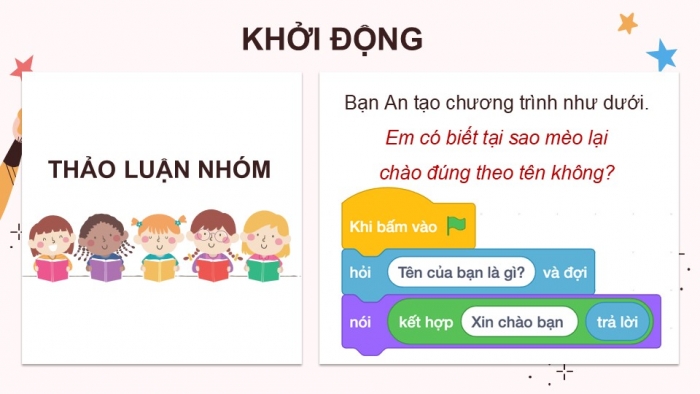
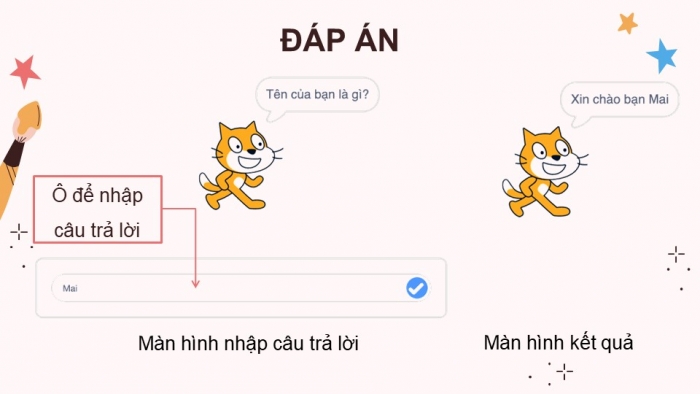



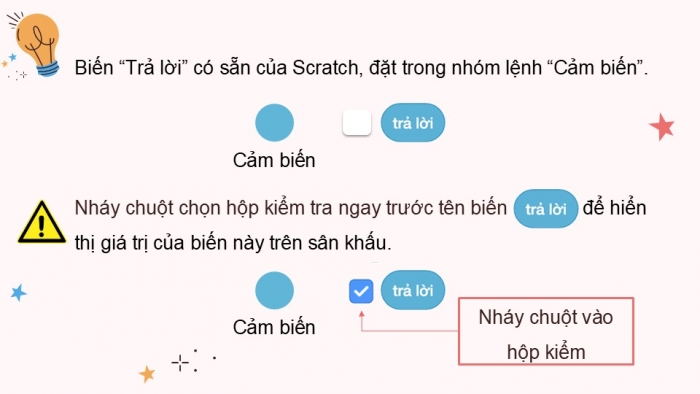
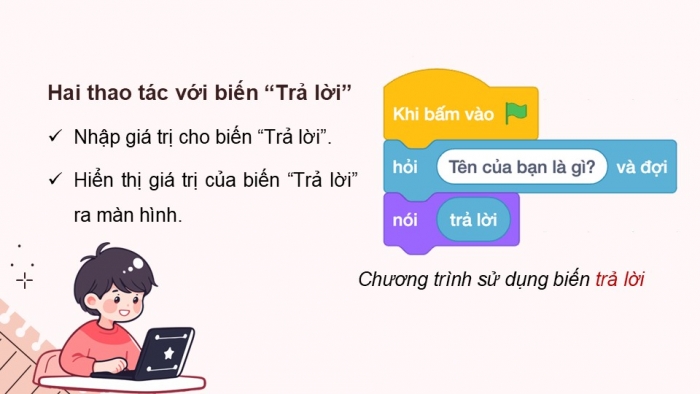

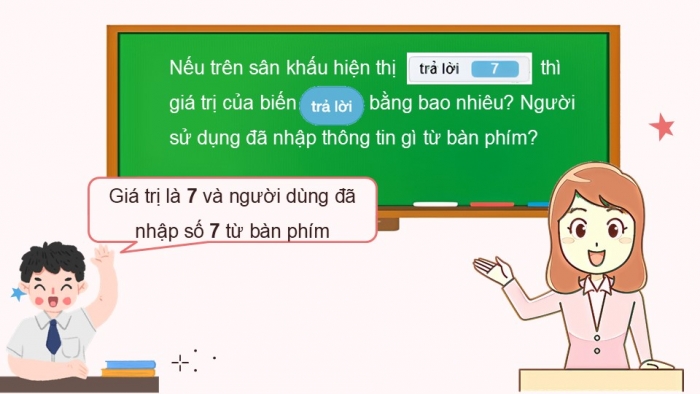

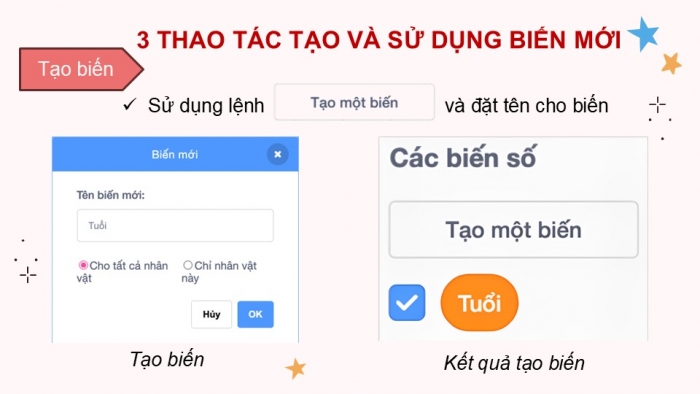
Các tài liệu bổ trợ khác
Xem toàn bộ: Giáo án điện tử tin học 5 kết nối tri thức
BÀI 14: SỬ DỤNG BIẾN TRONG CHƯƠNG TRÌNH
1. SỬ DỤNG BIẾN “TRẢ LỜI” TRONG SCRATCH
- Biến "trả lời" trong Scratch được sử dụng để làm gì?
- Làm thế nào để tạo một biến "trả lời" mới trong Scratch?
- Biến "trả lời" có thể lưu trữ loại dữ liệu nào?
- Khi bạn muốn người chơi nhập một số vào chương trình của bạn, bạn sẽ sử dụng biến "trả lời" theo cách nào?
- Làm thế nào để hiển thị giá trị của biến "trả lời" trên màn hình trong Scratch?
- Biến "trả lời" có thể được sử dụng để tương tác với người chơi trong trò chơi của bạn như thế nào?
- Trong Scratch, bạn có thể sử dụng biến "trả lời" để thực hiện các phép tính đơn giản như cộng, trừ, nhân, chia không?
- Khi sử dụng biến "trả lời", tại sao bạn cần kiểm tra tính hợp lệ của dữ liệu nhập vào?
- Làm thế nào để xóa hoặc đặt lại giá trị của biến "trả lời" trong Scratch?
- Bạn có thể sử dụng biến "trả lời" để làm những gì trong trò chơi hoặc ứng dụng của mình?
2. TẠO VÀ SỬ DỤNG BIẾN
- Hãy tạo một biến để lưu tên của em và gán giá trị là tên của em cho biến đó.
- Em hãy tạo một biến để lưu số tuổi của em. Gán giá trị tuổi của em cho biến này và in ra màn hình.
- Tạo hai biến để lưu hai số bất kỳ. Tính tổng hai số này và in kết quả ra màn hình.
- Tạo hai biến để lưu chiều dài và chiều rộng của một hình chữ nhật. Tính và in ra diện tích của hình chữ nhật này.
- Tạo một biến để lưu độ dài cạnh của hình vuông. Tính và in ra chu vi của hình vuông này.
- Tạo ba biến để lưu ba số bất kỳ. Tính trung bình cộng của ba số này và in kết quả ra màn hình.
- Tạo một biến để lưu số mét. Chuyển đổi số mét này sang centimet và in kết quả ra màn hình.
3. THỰC HÀNH SỬ DỤNG BIẾN
- Viết chương trình tạo một biến tên là “soTuoi” và gán giá trị là 10. Sau đó in giá trị của biến soTuoi ra màn hình.
- Tạo hai biến soA và soB, gán giá trị lần lượt là 7 và 5. Viết chương trình để tính tổng của hai biến này và in kết quả ra màn hình.
- Tạo hai biến chieuDai và chieuRong với giá trị lần lượt là 8 và 6. Viết chương trình để tính chu vi của hình chữ nhật (Công thức: chu vi = 2 * (chiều dài + chiều rộng)) và in kết quả ra màn hình.
- Tạo một biến nhietDoC với giá trị là 25. Viết chương trình để đổi nhiệt độ từ độ C sang độ F (Công thức: độ F = độ C * 1.8 + 32) và in kết quả ra màn hình.
- Tạo một biến banKinh với giá trị là 4. Viết chương trình để tính diện tích của hình tròn (Công thức: diện tích = π * bán kính^2, với π ≈ 3.14) và in kết quả ra màn hình.
- Tạo ba biến so1, so2 và so3 với các giá trị lần lượt là 10, 20 và 30. Viết chương trình để tính trung bình cộng của ba số này và in kết quả ra màn hình.
- Tạo một biến soKiemTra với giá trị là 15. Viết chương trình để kiểm tra xem số này là số chẵn hay số lẻ và in kết quả ra màn hình.
- Tạo một biến soNam với giá trị là 2. Viết chương trình để tính số ngày trong số năm này (1 năm có 365 ngày) và in kết quả ra màn hình.
Trên chỉ là 1 phần của giáo án. Giáo án khi tải về có đầy đủ nội dung của bài. Đủ nội dung của học kì I + học kì II
Đủ kho tài liệu môn học
=> Tài liệu sẽ được gửi ngay và luôn
Cách tải:
- Bước 1: Chuyển phí vào STK: 1214136868686 - cty Fidutech - MB
- Bước 2: Nhắn tin tới Zalo Fidutech - nhấn vào đây để thông báo và nhận tài liệu
Xem toàn bộ: Giáo án điện tử tin học 5 kết nối tri thức
ĐẦY ĐỦ GIÁO ÁN CÁC BỘ SÁCH KHÁC
GIÁO ÁN WORD LỚP 5 KẾT NỐI TRI THỨC
GIÁO ÁN POWERPOINT LỚP 5 KẾT NỐI TRI THỨC
GIÁO ÁN DẠY THÊM LỚP 5 KẾT NỐI TRI THỨC
PHIẾU BÀI TẬP TUẦN LỚP 5 KẾT NỐI TRI THỨC
CÁCH ĐẶT MUA:
Liên hệ Zalo: Fidutech - nhấn vào đây
